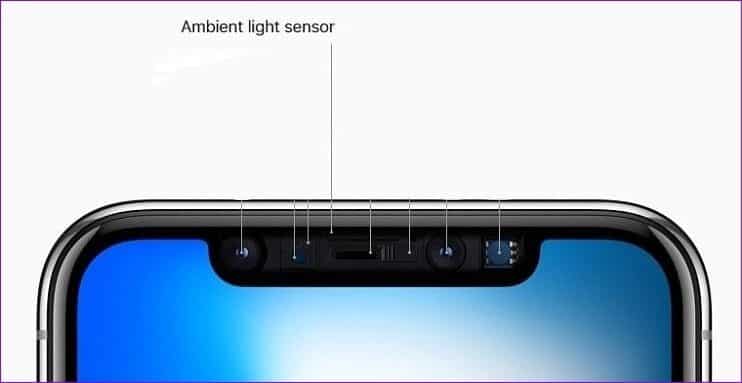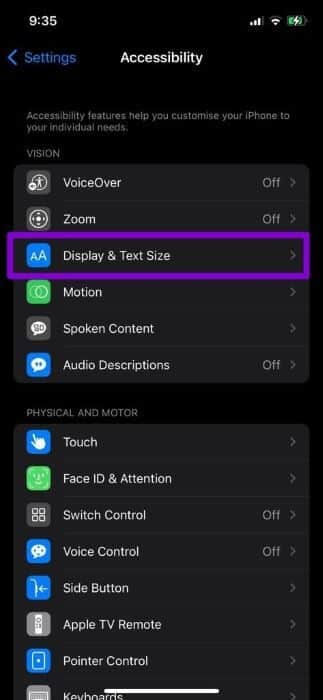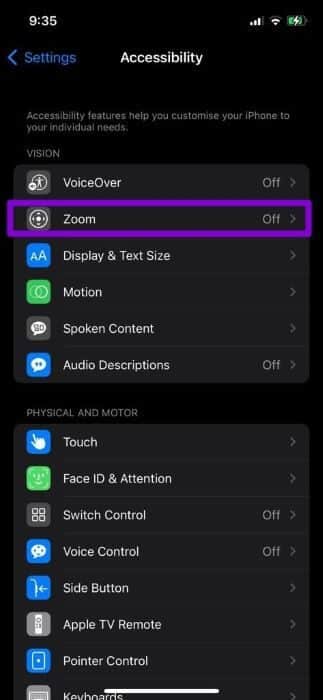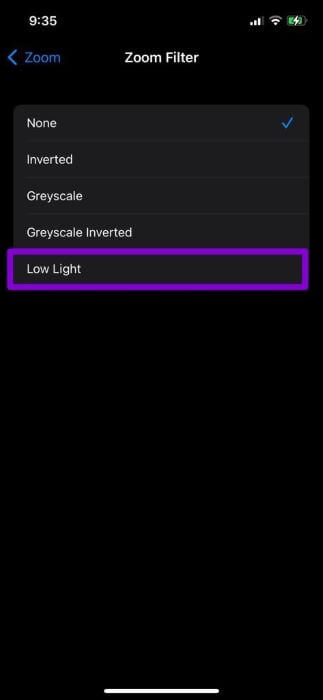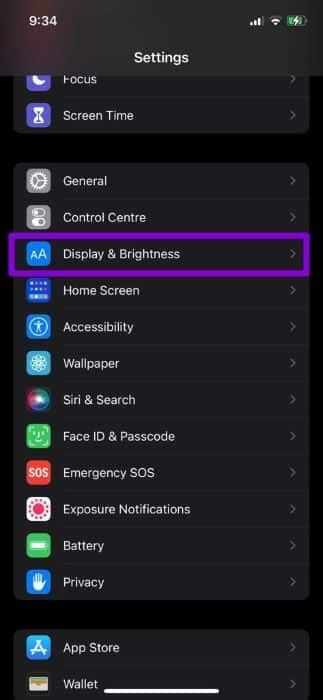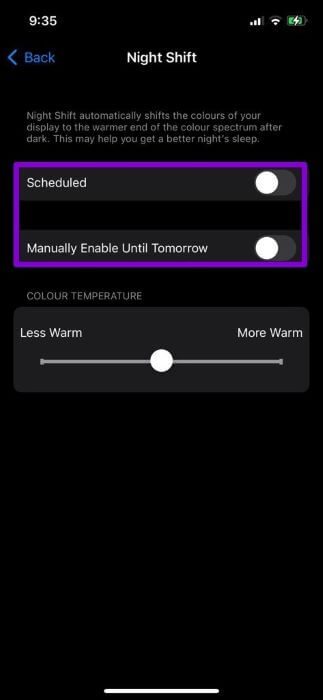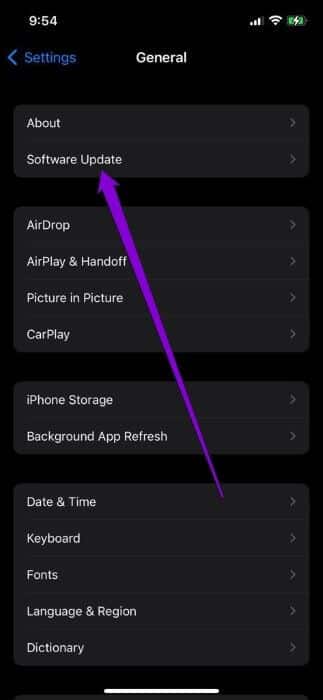IPhone ऑटो की चमक को ठीक करने के शीर्ष 7 तरीके काम नहीं कर रहे हैं
ऑटो ब्राइटनेस अधिकांश स्मार्टफ़ोन पर उपलब्ध एक आवश्यक विशेषता है। यह आपको विभिन्न प्रकाश स्थितियों के तहत अपने फोन की चमक को मैन्युअल रूप से समायोजित करने की चिंता से मुक्त करता है। iPhones में भी कुछ समय के लिए यह सुविधा रही है, लेकिन यह भ्रमित करने वाला है जब इस तरह की एक बुनियादी सुविधा काम करना बंद कर देती है. इस समस्या के कई कारण हो सकते हैं, गलत सेटिंग्स से लेकर खराब रूप से स्थापित स्क्रीन प्रोटेक्टर तक। लेकिन इन कारणों से आपको चमक को मैन्युअल रूप से समायोजित करने के लिए मजबूर नहीं करना चाहिए। हमने कुछ प्रभावी समस्या निवारण युक्तियाँ एकत्र की हैं जो आपको iPhone पर काम नहीं करने वाली ऑटो चमक को ठीक करने में मदद करेंगी। आगे की हलचल के बिना, आइए उन्हें देखें।
1. स्क्रीन प्रोटेक्टर निकालें
आपका iPhone वर्तमान प्रकाश व्यवस्था की स्थिति का पता लगाने और उसके अनुसार चमक को समायोजित करने के लिए अंतर्निहित परिवेश प्रकाश संवेदक का उपयोग करता है। यह स्क्रीन प्रोटेक्टर सेंसर को ब्लॉक कर सकता है और आपके iPhone को ब्राइटनेस एडजस्ट करने से रोक सकता है। इसलिए, यह देखने के लिए कि क्या यह मदद करता है, आपको किसी भी स्क्रीन रक्षक को हटा देना चाहिए।
इसी तरह, यदि आप एक सुरक्षात्मक मामले का उपयोग कर रहे हैं जो शीर्ष पर सेंसर को कवर करता है, तो इसे भी हटाने पर विचार करें।
2. अपने आईफोन को साफ करें
एक बार स्क्रीन प्रोटेक्टर और केस हटा दिए जाने के बाद, iPhone को मुलायम, सूखे कपड़े से साफ करना आपका अगला कदम होना चाहिए। बिल्ट-इन एंबियंट लाइट सेंसर नॉच के टॉप पर स्थित है। इसे साफ करने से सेंसर को ढकने वाले किसी भी पसीने या तेल को हटाने में मदद मिलनी चाहिए।
कोई भाग्य नहीं? हमारे पास अभी भी कोशिश करने के लिए बहुत सारे समाधान हैं।
3. स्वचालित चमक टॉगल
इसके बाद, iPhone पर स्वचालित चमक सेटिंग को अपडेट करने का समय आ गया है। हो सकता है कि आप पहले ही ऐसा कर चुके हों, लेकिन यह एक कोशिश के काबिल है।
प्रश्न 1: खुला हुआ सेटिंग ऐप से iPhone और जाएं सरल उपयोग.
प्रश्न 2: अंदर दृष्टि , पता लगाएँ चौड़ाई और पाठ का आकार. नीचे स्क्रॉल करें पृष्ठ का अंत और बंद करो चाबी के बगल स्वत: चमक.
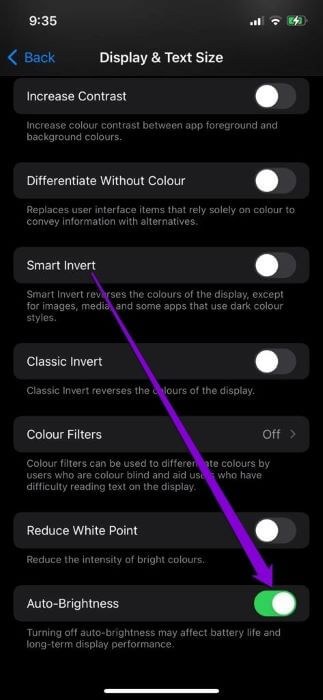
अपने iPhone को पुनरारंभ करें आपका फिर भागना स्वत: चमक उपरोक्त चरणों का पालन करके।
4. कम रोशनी मोड अक्षम करें
यदि आप पठनीयता में सुधार के लिए अपने iPhone पर स्क्रीन ज़ूम सुविधा का उपयोग कर रहे हैं, तो यह स्वचालित चमक फ़ंक्शन में हस्तक्षेप कर सकता है। विशेष रूप से, यदि आप गलती से लो लाइट मोड को सक्षम कर देते हैं, तो यह आपके iPhone की चमक को हर समय कम रखेगा। यहां बताया गया है कि इसे कैसे बदला जाए।
प्रश्न 1: खुला हुआ सेटिंग्स मेनू अपने iPhone पर। के लिए जाओ सरल उपयोग और क्लिक करें ज़ूम करें।
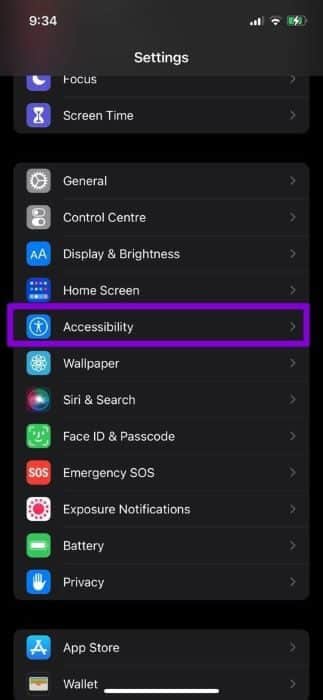
प्रश्न 2: पर क्लिक करें ज़ूम फ़िल्टर सुनिश्चित करें कि यह सेट नहीं है कम रोशनी।
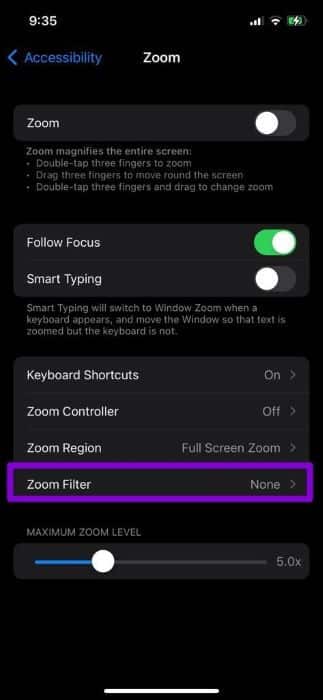
यह देखने के लिए जांचें कि ऑटो-ब्राइटनेस फीचर काम कर रहा है या नहीं।
5. नाइट शिफ्ट बंद करें
स्क्रीन ज़ूम के समान, नाइट शिफ्ट को भी कई बार ऑटो-ब्राइटनेस फीचर के साथ हस्तक्षेप करने के लिए जाना जाता है। यदि आप अपने iPhone से आने वाली नीली रोशनी को कम करने के लिए इस सुविधा का उपयोग कर रहे हैं, तो नीचे दिए गए चरणों का पालन करके इसे अक्षम करने पर विचार करें।
प्रश्न 1: चालू करो सेटिंग ऐप और जाएं प्रदर्शन और चमक.
प्रश्न 2: खुला हुआ नाइट शिफ्ट सेटिंग्स. फिर के बगल में स्थित स्विच को बंद कर दें मैन्युअल रूप से सक्षम करें कल तक का समय निर्धारित है।
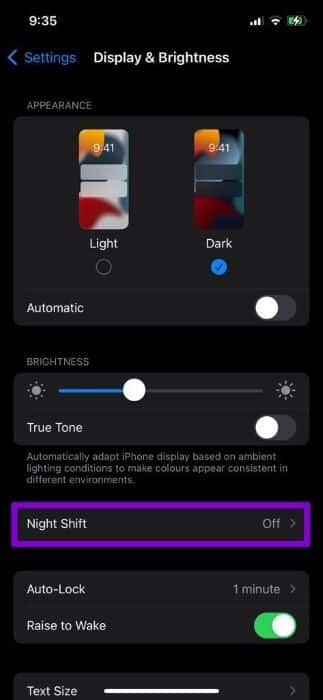
6. आईओएस अपडेट करें
यदि आप नहींआईओएस अपडेट कुछ समय पहले, अब एक अच्छा समय होगा। यदि आप अपने iPhone के iOS संस्करण को अपडेट करने में देर कर रहे हैं, तो संभावना है कि ऑटो-ब्राइटनेस के साथ काम करने में कोई गड़बड़ है। किसी भी लंबित iOS अपडेट की जांच करें और उन्हें इंस्टॉल करें।
IPhone पर सॉफ़्टवेयर अपडेट देखने के लिए, एक ऐप खोलें समायोजन। ऑनलाइन لى عمم और चुनें सॉफ्टवेयर अपग्रेड करें सूची से।
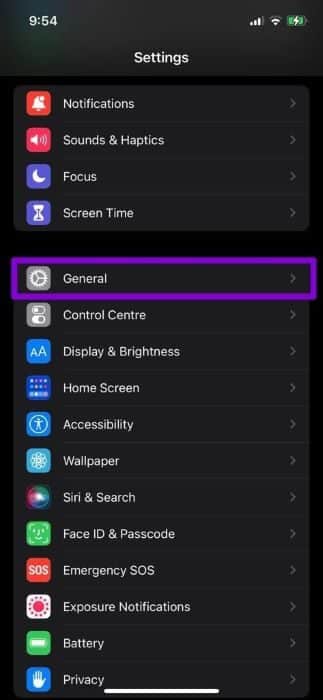
किसी भी लंबित अपडेट को डाउनलोड और इंस्टॉल करें और यह देखने के लिए जांचें कि क्या आपका iPhone स्वचालित रूप से चमक को समायोजित कर सकता है।
7. आईओएस बीटा छोड़ दो
यह केवल पुराने संस्करण का उपयोग नहीं कर रहा है जो समस्याएं पैदा कर सकता है। शुरुआती अपनाने वालों के लिए लक्षित आईओएस बीटा संस्करणों का उपयोग करने से ऐसी समस्याएं हो सकती हैं। आईओएस 15.2 बीटा का उपयोग करने वाले कई आईफोन उपयोगकर्ताओं ने शिकायत की है ऑटो चमक काम नहीं कर रही. सौभाग्य से, एक बार जब हम एक स्थिर निर्माण में चले गए तो समस्या हल हो गई।
आपको iPhone पर ऑटो-ब्राइटनेस सुविधा को ठीक करने के लिए एक स्थिर बिल्ड पर स्विच करने पर विचार करना चाहिए।
स्वचालित और आरामदायक
स्क्रीन ब्राइटनेस की बात करें तो सिंगल सही सेटिंग जैसी कोई चीज नहीं है। जैसे ही आप विभिन्न प्रकाश स्थितियों के बीच चलते हैं, स्क्रीन की चमक एक आरामदायक देखने के अनुभव के लिए स्व-समायोजित होने की उम्मीद है।